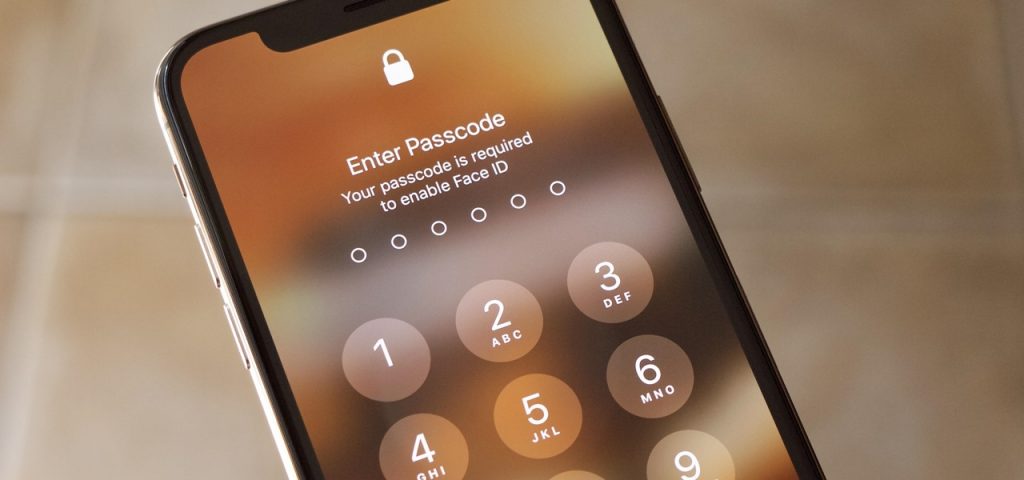Dunia digital menjadi salah satu perhatian banyak orang karena teknologi di dalamnya makin canggih. Salah satu yang cukup bersaing dalam dunia teknologi telekomunikasi adalah iPhone. iPhone menjadi ponsel yang banyak dipakai karena sifatnya yang simple dan awet.
Dengan berbagai kelebihan yang ditawarkan oleh iPhone, seringkali pengguna akan dihadapkan dengan beberapa masalah. Salah satunya adalah keadaan ponsel yang terkunci. Kondisi ini tentu saja membuat penggunanya akan merasa sedikit kesulitan bukan? Lantas bagimanakah cara membuka iPhone yang terkunci?
Bagaimana cara membuka iPhone yang terkunci ini?
Lupa Kode Sandi di iPhone
Lupa kode sandi atau password pada smartphone seperti iPhone menjadi sangat merepotkan. Pasalnya perangkat bisa saja terkunci atau disabled untuk waktu yang cukup lama. Biasanya iPhone memberikan batas kesalahan hingga 10 kali.
Jika kesalahan terus berulang, maka pengguna akan melihat pesan yang bertuliskan bahwa perangkat dinonaktifkan (disabled) atau terkunci. Ketika hal tersebut terjadi pada perangkat iPhone, maka nantinya harus menghapus perangkat yang berarti mereset ulang dan menghapus semua data serta pengaturan di dalamnya.
Meski begitu, di sini tidak perlu khawatir, data yang tersimpan dalam iPhone masih bisa diselamatkan jika perangkat iPhone ini sudah membuat cadangan di iCloud atau PC sebelumnya.
Jika perangkat dicadangkan, maka pengguna bisa memulihkan data dan pengaturan setelah pemulihan perangkat. Sayangnya bagi pengguna iPhone yang tidak melakukan pencadangan harus rela kehilangan semua data-data tersebut.
Bagaimana Cara Mereset Kode Sandi?
Sebelum melakukan reset pada iPhone, pastikan pengguna memiliki komputer untuk melakukannya. Jika tidak, pengguna dapat menggunakan laptop milik teman atau mengunjungi Apple Store.
Cara membuka iPhone yang terkunci ini dapat dilalui denga beberapa cara. Langkah pertama yang harus dilakukan adalah mereset ulang perangkat, pastikan perangkat tidak tersambung ke komputer.
iPhone 8 ke Atas
Pada iPhone X atau versi lebih baru dan iPhone 8 dan iPhone 8 Plus: Tekan dan tahan tombol Samping (Power) dan salah satu tombol volume hingga penggeser matikan daya muncul. Seret penggeser untuk mematikan perangkat.
Setelah itu, sambungkan perangkat ke komputer sambil menahan tombol Power. Tahan terus tombol Power hingga bisa melihat layar mode pemulihan.
iPhone 7 dan iPhone 7 Plus
Untuk pengguna iPhone 7 dan iPhone 7 Plus bisa melakukannya dengan cara tekan dan tahan tombol Power hingga penggeser matikan daya muncul. Seret penggeser untuk mematikan perangkat. Sambungkan perangkat ke komputer sambil menahan tombol Volume turun. Tahan terus tombol Volume turun hingga Anda melihat layar mode pemulihan.
iPhone 6 dan Versi Lama
Sedangkan untuk iPhone 6s atau versi lebih lama, tekan dan tahan tombol Samping (atau Atas) hingga penggeser matikan daya muncul. Seret penggeser untuk mematikan perangkat. Sambungkan perangkat ke komputer sambil menahan tombol Utama (Home).
Tahan terus tombol utama hingga nanti akan melihat layar mode pemulihan. Setelah berhasil, akan mendapatkan pesan pilihan Pulihkan (Restore) atau Perbarui (Update) pada Finder atau iTunes. Setelah itu, pilih Pulihkan.Finder atau iTunes akan mengunduh perangkat lunak untuk perangkat iPhone.
Jika proses membutuhkan lebih dari 15 menit, perangkat ini nantinya akan keluar dari mode pemulihan dan pengguna perlu mengulangi langkah 2-4. Kemudian, tunggu hingga proses selesai untuk bisa mengatur dan menggunakan kembali perangkat iPhone.
Baca juga: Fitur yang Harus Diketahui Pengguna iPhone dengan iOS 14
Cara Membuka iPhone yang Terkunci Via iTunes
Selain dengan mereset, cara untuk membuka iPhone yang terkunci adalah dengan menggunakan iTune. Berikut cara membuka iPhone yang terkunci via iTunes:
Pertama, sambungkan terlebih dahulu iPhone yang terkunci tersebut dengan Mac atau bisa juga dengan komputer Windows yang sudah terdukung dengan aplikasi iTunes. Kemudian, buka aplikasi iTunes yang ada di Mac atau komputer Windows yang digunakan.
Sebelum melanjutkan ke langkah selanjutnya, pastikan terlebih dahulu jika iPhone tersebut sudah terdeteksi di iTunes Mac atau komputer Windows.
Nah, sebelum berlanjut ke langkah selanjutnya dari cara membuka iPhone yang terkunci via iTunes ini alangkah baiknya sudah mencadangkan perangkat tersebut lebih dulu.
Tujuannya tentu saja untuk mengantisipasi segala hal buruk yang mungkin saja terjadi selama proses pemulihan (restore) dilakukan sehingga nantinya masih memiliki backup terhadap data-data penting yang ada di dalam perangkat itu.
Setelah itu, pada aplikasi iTunes, pilihlah opsi Restore iPhone atau Pulihkan iPhone. Ketika semua cara ini sudah dilakukan, maka langkah terakhir dari cara membuka iPhone yang terkunci via iTunes ini adalah, lakukanlah pemulihan (restore) seperti biasa dan tunggu hingga prosesnya selesai.
Setelah cara membuka iPhone yang terkunci via iTunes ini dilakukan dengan benar maka iPhone akan hadir dengan sistem operasi iOS yang seperti baru lagi sehingga pengguna iPhone akan mendapatkan sistem yang benar-benar mirip dengan ketika pertama kali membeli iPhone tersebut.
Meskipun cara pemulihan dengan menggunakan iTunes ini cukup mudah, namun prosesnya tetap harus dilakukan dengan hati-hati. Selain itu, jika cara untuk membuka iPhone yang terkunci melalui pemulihan iTunes, maka membutuhkan Mac atau komputer yang telah terdukung iTunes.
Cara Membuka iPhone yang Terkunci Karena Lupa Password
Membuka iPhone yang terkunci karena lupa password juga bisa dilakukan dengan cara recovery mode. Berikut ini adalah tahapan cara membuka iPhone yang terkunci dengan recovery mode (metode pemulihan):
Cara ini memerlukan aplikasi iTunes baik itu yang ada di Mac maupun di komputer Windows. Jika perangkat yang digunakan sudah terdukung dengan iTunes, maka segera sambungkan iPhone yang terkunci tersebut ke aplikasi iTunes yang ada di perangkat.
Ketika iPhone yang terkunci telah berhasil tersambung ke iTunes, maka langkah selanjutnya adalah melakukan restart perangkat secara paksa.
Untuk melakukan langkah restart pada cara membuka iPhone yang terkunci dengan recovery mode ini, hanya perlu menekan tombol power atau sleep dan tombol Home dalam waktu yang bersamaan.
Ketika muncul logo di Apple, maka tetap tekan terus tombolnya hingga logo recovery mode terlihat di layar ponsel. Kemudian, pilih opsi restore (pulihkan) ketika kotak dialog recovery mode muncul.
Setelah itu, tunggu hingga proses pengunduhan dan penginstallan iOS benar-benar selesai. Jika proses cara membuka iPhone yang terkunci dengan recovery mode ini sudah selesai, biasanya pengguna akan bisa kembali melakukan pengaturan pada iPhone yang berarti bahwa kuncinya telah terbuka.
Proses dan cara membuka iPhone yang terkunci ini memanglah menjadi tricky jika tidak berhati-hati. Maka, bagi pengguna iPhone yang tidak yakin dengan kemampuannya untuk membuka kunci, lebih baik langsung dibawa ke apple store saja.
Berbagai cara untuk membuka iPhone yang terkunci ini sudah banyak dipakai dan diterapkan oleh pengguna iPhone berbagai versi lho. Semoga membantu ya!